วิธีสำรองข้อมูลบนอุปกรณ์ Galaxy โดยอัตโนมัติ
การกำหนดการสำรองข้อมูลสมาร์ทโฟนของคุณช่วยให้คุณปลอดภัยในกรณีที่เกิดเหตุการณ์เลวร้ายที่สุด คุณสามารถตั้งค่าสมาร์ทโฟนของคุณให้สร้างการสำรองข้อมูลโดยอัตโนมัติเพื่อให้มั่นใจว่าข้อมูลของคุณปลอดภัยตลอดเวลา ค้นหาข้อมูลเพิ่มเติมว่าการสำรองข้อมูลของคุณง่ายเพียงใดโดยใช้ Samsung Cloud
ก่อนที่คุณจะลองทำตามคำแนะนำเกี่ยวกับวิธีการแก้ปัญหาของคุณโปรดตรวจสอบว่าซอฟต์แวร์ของอุปกรณ์และแอพที่เกี่ยวข้องนั้นได้รับการอัพเดทเป็นเวอร์ชันล่าสุดหรือไม่ โปรดตรวจสอบวิธีการอัพเดทซอฟต์แวร์ของอุปกรณ์มือถือตามลำดับต่อไปนี้
ขั้นตอนที่ 1. ไปที่ การตั้งค่า>อัพเดทซอฟท์แวร์
ขั้นตอนที่ 2. แตะที่ ดาวน์โหลดและติดตั้ง
ขั้นตอนที่ 3. ทำตามคำแนะนำบนหน้าจอ
ข้อมูลที่สามารถสำรองข้อมูลโดยใช้ Samsung Cloud โดยอัตโนมัติ
จัดการเนื้อหาที่คุณต้องการจัดเก็บอย่างปลอดภัยใน Samsung Cloud คุณสามารถสำรองข้อมูลเช่น:
- ปฏิทิน, รายชื่อติดต่อ, โทรศัพท์, นาฬิกาปลุก, หน้าจอหลัก, แอพส์, การตั้งค่า, ข้อความ, เพลง, เครื่องบันทึกเสียง, เอกสาร
วิธีสำรองข้อมูลอัตโนมัติ
Auto back up จะทำการสำรองข้อมูลของคุณอัตโนมัติทุกๆ 24 ชั่วโมง อย่างไรก็ตามสำหรับสิ่งนี้ โทรศัพท์ของคุณจะต้องถูกชาร์จ เชื่อมต่อกับ Wi-Fi และหน้าจอจะต้องปิดอย่างน้อยหนึ่งชั่วโมง
ขั้นตอนที่ 1. ไปที่การตั้งค่า> บัญชีและการสำรองข้อมูล
ขั้นตอนที่ 2. แตะ Samsung Cloud
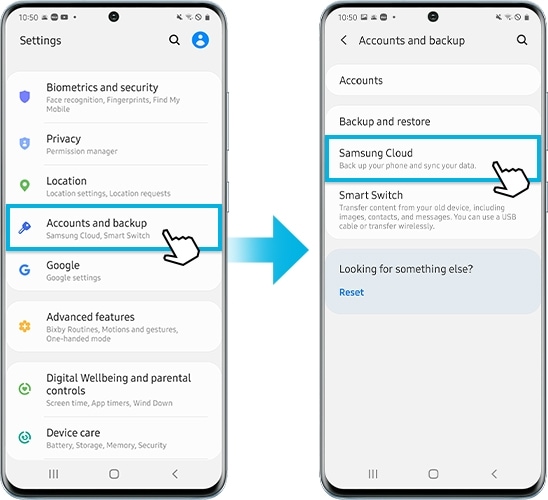
ขั้นตอนที่ 3. แตะตัวเลือกเพิ่มเติม (จุดแนวตั้งสามจุด)> การตั้งค่า
ขั้นตอนที่ 4. แตะซิงค์และการตั้งค่าการสำรองข้อมูลอัตโนมัติ> สำรองอัตโนมัติ
ขั้นตอนที่ 5. เลือกสิ่งที่จะสำรองข้อมูลโดยอัตโนมัติไปยัง Samsung Cloud
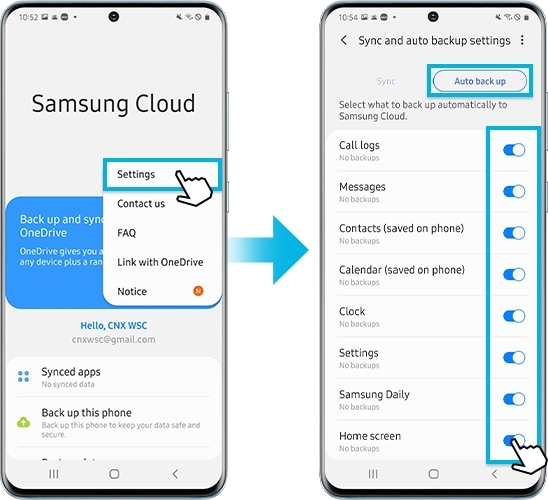
คุณสามารถจัดการข้อมูลของคุณได้โดยการสำรองโทรศัพท์เครื่องนี้ การกู้คืนข้อมูลหรือลบการสำรองข้อมูลใน Samsung Cloud
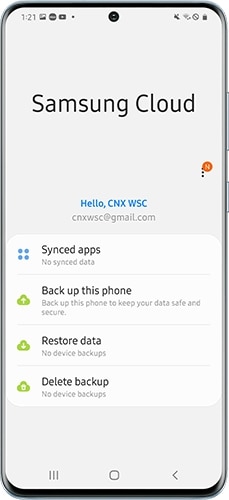
- ซิงค์แอพ: คุณสามารถจัดการข้อมูลที่ซิงค์ของอุปกรณ์ การจับคู่รายการผู้ติดต่อและการเตือนความจำ
- สำรองโทรศัพท์นี้: คุณสามารถตรวจสอบรายการสำรองข้อมูลที่มีอยู่ซึ่งสามารถเก็บไว้ได้อย่างปลอดภัย
- กู้คืนข้อมูล: คุณสามารถเลือกอุปกรณ์และข้อมูลที่คุณต้องการกู้คืน
- ลบข้อมูลสำรอง: คุณสามารถลบข้อมูลสำรองของคุณ
โปรดทราบว่ามีรายการประเภทเนื้อหาหรือสถานะที่ไม่สามารถสำรองหรือกู้คืนได้เช่นไฟล์ที่แนบมาในการแชท
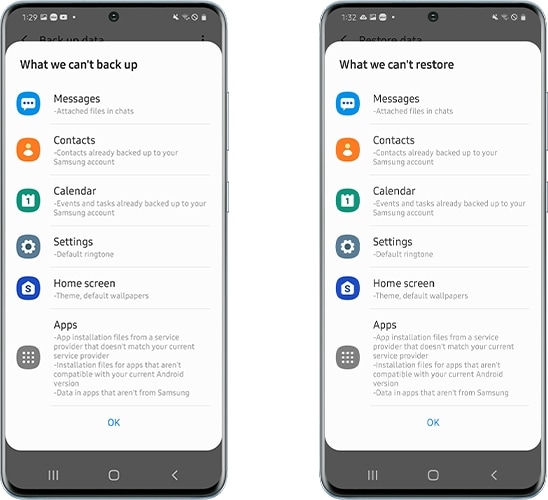
Galaxy ซีรีย์ Android 10 หรือสูงกว่ารองรับการรวม OneDrive ช่วยให้ผู้ใช้สามารถซิงโครไนซ์ภาพถ่ายและวิดีโอโดยตรงกับ OneDrive จากแอพคลังภาพ หากคุณปฏิบัติตามข้อกำหนดของอุปกรณ์คุณสามารถไปที่การตั้งค่า Galaxy และเชื่อมต่อบัญชี OneDrive ของคุณ เพื่อใช้เป็นแนวทางสำรอง นอกจากนี้รูปภาพและวิดีโอที่มีอยู่ทั้งหมดของ Samsung Cloud สามารถถ่ายโอนไปยัง OneDrive
ขั้นตอนที่ 1. ไปที่คลังภาพ> แตะที่ตัวเลือกเพิ่มเติม (จุดแนวตั้งสามจุด)
ขั้นตอนที่ 2. ไปที่การตั้งค่า> แตะ ซิงค์กับ Samsung Cloud
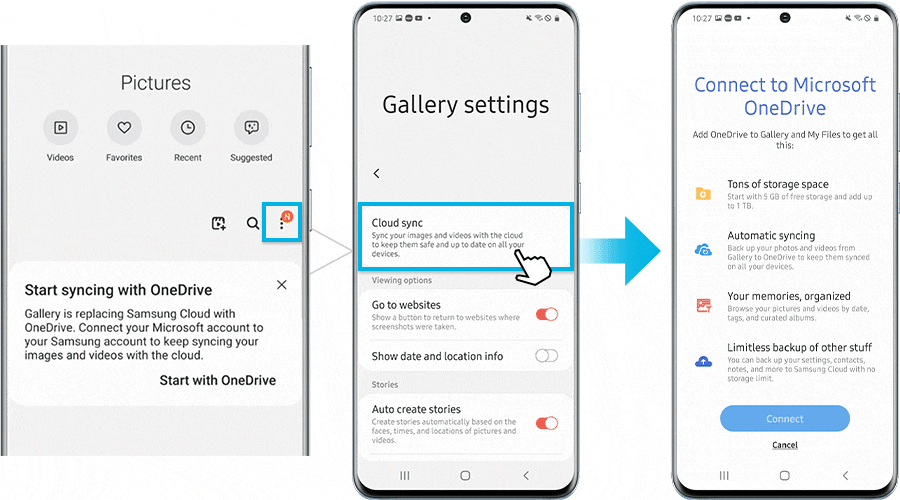
ขั้นตอนที่ 3. เชื่อมต่อบัญชี OneDrive ของคุณและทำตามคำแนะนำบนหน้าจอ
หมายเหตุ: ภาพหน้าจอของอุปกรณ์และเมนูอาจแตกต่างกันไปขึ้นอยู่กับรุ่นอุปกรณ์และรุ่นซอฟต์แวร์
หากคุณพบพฤติกรรมที่ผิดปกติในโทรศัพท์มือถือ, แท็บเล็ตหรืออุปกรณ์สวมใส่ของซัมซุง คุณสามารถส่งรายงานข้อผิดพลาดหรือถามคำถามกับเราในแอพ Samsung Members
ข้อมูลเหล่านี้ทำให้เราสามารถตรวจสอบสิ่งที่เกิดขึ้นอย่างใกล้ชิด ข้อมูลจะไม่เปิดเผยตัวตนและจะถูกเก็บไว้ในช่วงระยะเวลาของการตรวจสอบเท่านั้น ค้นหาข้อมูลเพิ่มเติมเกี่ยวกับการส่งรายงานข้อผิดพลาดผ่าน วิธีการใช้งานแอพ Samsung Members
ขอบคุณสำหรับความคิดเห็นของคุณ
โปรดตอบคำถามทุกข้อ









